حلول لإصلاح خطأ عدم نجاح التنشيط على iMessage
Solutions to fix iMessage activation not successful error
حلول لإصلاح خطأ عدم نجاح التنشيط على iMessage: iMessage هي منصة iPhone الرئيسية التي تتيح لك إرسال رسائل نصية للآخرين واستخدام FaceTime على الهاتف الذكي. ومع ذلك، لاستخدام خدمات الرسائل النصية ومكالمات الفيديو على جهازك، تحتاج إلى تنشيط iMessage. إجراء تنشيط iMessage بسيط للغاية ويبدأ من تلقاء نفسه عند فتح تطبيق الرسائل النصية على iPhone أو محاولة استخدام فيس تايم مع أي مستخدم آخر.
إن إنشاء حساب Apple ID يمنحك إمكانية الوصول غير المقيد إلى كل من iMessage وFaceTime دون أي تكلفة إضافية. باستخدام هذه التطبيقات، يمكنك إجراء دردشة نصية/فيديو مع أي شخص، بالإضافة إلى ذلك، لا تحتاج إلى خطة هاتف محمول للقيام بذلك. كل ما تحتاجه هو الاتصال بالإنترنت.
سيكون من الضروري بالنسبة لك تمكين iMessage & FaceTime على أجهزة Apple الخاصة بك قبل أن تتمكن من متابعة استخدامها. في معظم الحالات، ستصبح نشطة بمجرد الانتهاء من عملية إعداد جهازك. قد يستغرق الأمر ما يصل إلى يوم واحد في بعض الأحيان، وفي حالات نادرة جدًا، قد تستمر التطبيقات في عرض إشعار ”في انتظار التفعيل“ أو ”تفعيل iMessage غير ناجح“.
إذا كنت غير قادر على استخدام تطبيقي iMessage و FaceTime لأكثر من يوم، فهناك بعض الإجراءات البسيطة التي يمكنك اتخاذها لحل مشكلة ”انتظار تفعيل الرسالة“. في هذه المقالة، سنلقي نظرة على هذه التدابير.
حلول لإصلاح خطأ عدم نجاح التنشيط على iMessage
الأقسام أدناه من هذه الكتابة مخصصة لإصلاح خطأ عدم نجاح تنشيط iMessage. يمكنك تنفيذ هذه الحلول بالترتيب الزمني حتى تختفي المشكلة.
الإصلاح 1: تحقق من الحالة الحالية لنظام Apple
إذا كنت عالقًا باستمرار في موقف لا ينجح فيه تنشيط iMessage، فهناك احتمال أن تكون المشكلة في خادم Apple. وذلك لأن iMessage هي خدمة تقدمها Apple. تحقق من صفحة حالة النظام على موقع Apple على الويب لمعرفة ما إذا كانت خدمة iMessage تعاني من انقطاع أم لا.
قد يعني وجود نقطة خضراء بجوار إعداد iMessage أن التطبيق يعمل دون أي مشاكل، ولكن هناك مشكلة من جانبك. لذا، والآن بعد أن اكتشفت الأمر نفسه، دعنا نصلح مشكلة انتظار تفعيل iMessage من جانبك.
الإصلاح 2: التبديل إلى معرف Apple ID
عندما لا تتمكن من معالجة مشكلة التنشيط التي تحدث مع iMessage، فلديك الخيار البديل الذي يسمح لك بإرسال رسائل iMessage باستخدام معرف Apple. يمكنك اتباع الخطوات أدناه للمتابعة:
على جهاز iPhone الخاص بك، قم بتشغيل تطبيق الإعدادات
قم بالتمرير لأسفل حتى تحدد موقع الرسائل، ثم اضغط عليه.
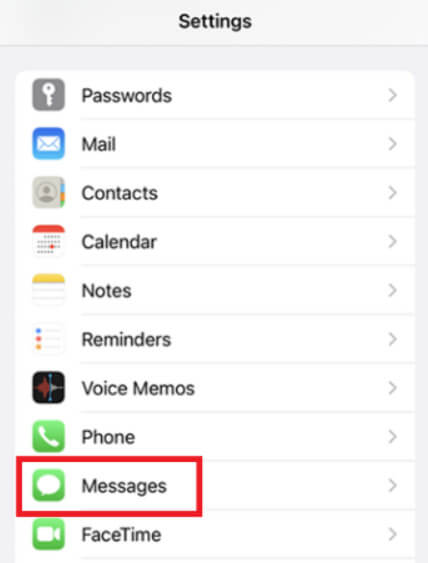
اختر منطقة الإرسال والاستقبال من قائمة تبديل iMessage.
إذا كنت ترغب في إرسال الرسائل والرد عليها باستخدام معرّف Apple، فستحتاج إلى النقر على معرّف Apple الخاص بك ثم إلغاء تحديد المربع الموجود بجوار رقم هاتفك.
هذا بديل بسيط يمكنك تجربته إذا كان iMessage ينتظر التفعيل. دعنا ننتقل إلى الإصلاح التالي إذا فشل هذا الإصلاح.
الإصلاح 3: تحقق من اتصالك بالإنترنت
إذا كنت تواجه مشكلة عدم نجاح تنشيط iMessage، فإن التحقق من اتصالك بالإنترنت هو أحد الإصلاحات المحتملة التي يمكنك تجربتها. وهو أيضًا أهم علاج يجب أن تجربه. عند مقارنته بالاتصالات العادية، فإن iMessage يعتمد على الاتصال بالإنترنت النشط.
الإصلاح 4: حاول إعادة تشغيل جهاز iPhone الخاص بك.
من الضروري إعادة تشغيل جهاز iPhone الخاص بك قبل محاولة معالجة أي مشكلات فنية مرتبطة بخطأ عدم نجاح تنشيط iMessage. في معظم الحالات، سيؤدي ذلك إلى حل معظم المشاكل التي تواجهها مع جهاز iPhone الخاص بك. سيؤدي اتباع هذه الخطوات إلى حذف البيانات، واستئناف اتصالات الشبكة الخاصة بك، وتحديث رسائلك.
إن مجرد إيقاف تشغيل جهازك والانتظار لمدة ثلاثين ثانية ثم إعادة تشغيله هو كل ما هو مطلوب لإعادة تشغيله وإصلاح خطأ انتظار تفعيل iMessage. نأمل أن يحل ذلك المشكلة التي كنت تواجهها. إذا لم يكن الأمر كذلك، يُرجى الانتقال إلى الإصلاح التالي.
الإصلاح 5: تحقق من الوقت والتاريخ على جهاز iPhone الخاص بك.
يمكن أن يؤدي الخطأ في التاريخ والوقت إلى خطأ عدم نجاح تنشيط iMessage. عندما ترسل رسالة iMessage من جهاز iPhone الخاص بك، فإن الوقت والتاريخ عاملان مهمان للغاية يجب مراعاتهما. من الممكن أن تواجه مشاكل في التنشيط إذا كانت إعدادات الوقت والتاريخ على هاتفك الذكي خاطئة. اتبع الإجراءات الواردة أدناه للتحقق من إعدادات التاريخ والوقت وضبطها بحيث يتم ضبطها تلقائياً:
انتقل إلى تطبيق الإعدادات
اختر عام، ثم حدد خيار التاريخ والوقت من القائمة التي تظهر.
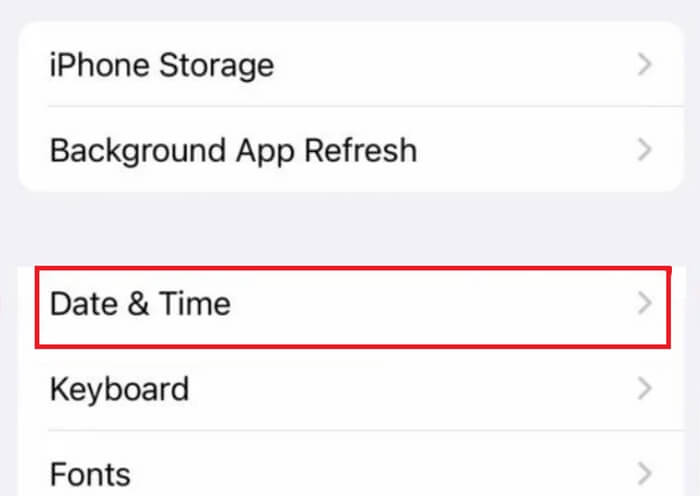
التاريخ والوقت
شغّل مفتاح التبديل الموجود بجوار خيار الضبط التلقائي إذا لم يكن موجودًا.
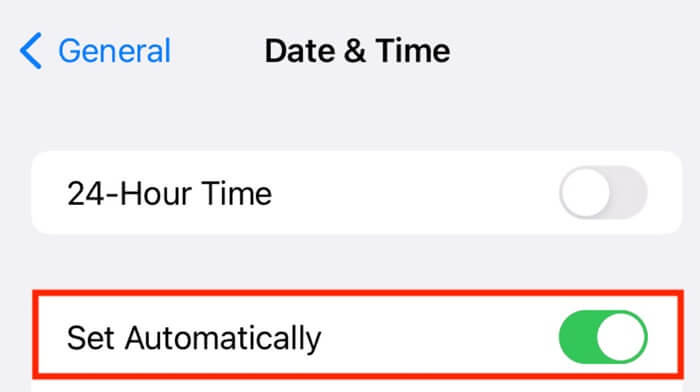
تعيين تلقائي
من المحتمل ألا تواجه خطأ انتظار تفعيل iMessage إذا حاولت إرسال رسالة iMessage الآن. ومع ذلك، إذا حدث ذلك، فاتبع الإصلاح التالي.
الإصلاح 6: تسجيل الخروج من جهاز iPhone الخاص بك
إليك إصلاح ذكي لخطأ عدم نجاح تفعيل iMessage. من خلال حساب معرف Apple ID الخاص بك، يمكنك استخدام iCloud وخدمات Apple الأخرى التي تحتاج إلى تحديد الهوية. iMessage و FaceTime مرتبطان أيضًا بهذا الحساب. قد تؤدي إعادة تعيين معرف Apple المرتبط بجهازك إلى حل المشكلة. اتبع الخطوات أدناه لمعرفة المزيد:
يجب عليك تشغيل تطبيق الإعدادات على هاتفك الذكي.
اضغط على الاسم الذي يظهر في أعلى الشاشة.
اضغط على زر تسجيل الخروج الموجود في أسفل الصفحة الخاصة بمعرف Apple الخاص بك. من أجل تسجيل الخروج بالكامل، من الممكن أن يُطلب منك إدخال كلمة المرور الخاصة بك.
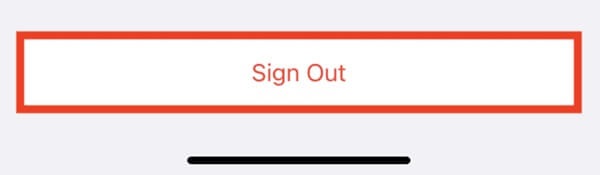
أعد تشغيل جهازك بعد انتهائك من تسجيل الخروج
عند إعادة التشغيل، افتح تطبيق الإعدادات على جهازك.
في أعلى الصفحة، سترى خيارًا لتسجيل الدخول.
قم بالوصول إلى حساب Apple ID الخاص بك عن طريق تسجيل الدخول ثم محاولة تفعيل iMessage. قد لا تحصل على خطأ iMessage في انتظار التفعيل.
الإصلاح 7: تعطيل iMessage ثم تمكين iMessage
في حال لم تساعدك الحلول المذكورة أعلاه في إصلاح خطأ عدم نجاح تنشيط iMessage، فمن الضروري الآن الانتقال إلى إعدادات جهاز iPhone الخاص بك لحل المشكلة. اتبع هذه الخطوات تعطيل ثم تمكين iMessage:
على جهاز الآيفون الخاص بك، قم بتشغيل تطبيق الإعدادات
قم بالتمرير لأسفل حتى تحدد موقع الرسائل ثم المسه حتى يظهر.
في هذا الموقع، ستجد زر التبديل لـ iMessage. إذا كنت قد قمت بتمكينه بالفعل، يمكنك إيقاف تشغيله بالنقر عليه. بعد الانتظار لمدة خمس دقائق، يجب عليك تمكين زر التبديل مرة أخرى.
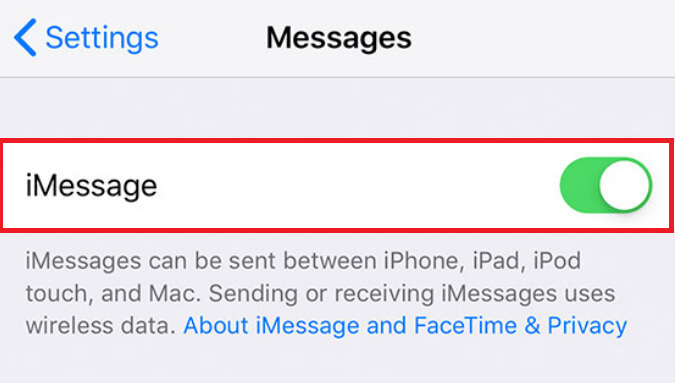
ستظهر نافذة منبثقة على جهاز iPhone الخاص بك عند تمكين iMessage. ستقرأ شيئًا ما ولكن لبدء استخدام iMessage، اختر زر موافق.
الأسئلة الشائعة
1. لماذا يظهر في iMessage رسالة “فشل التنشيط”؟
قد يحدث هذا الخطأ نتيجة لعدة أسباب، مثل مشكلات الشبكة أو إعدادات التاريخ والوقت غير الصحيحة أو مشكلات متعلقة بمعرف Apple الخاص بك. وقد ينتج أيضًا عن مشكلات متعلقة بشركة الاتصالات أو عدم كفاية رصيد الرسائل القصيرة للتفعيل.
2. كيف يمكنني استكشاف مشكلة “فشل تنشيط iMessage” وإصلاحها؟
ابدأ بالتأكد من أن جهازك يتمتع باتصال إنترنت مستقر (شبكة Wi-Fi أو بيانات خلوية). تحقق من ضبط إعدادات التاريخ والوقت على “تعيين تلقائيًا” ضمن الإعدادات > عام > التاريخ والوقت . كما يجب تسجيل الخروج وإعادة تسجيل الدخول إلى معرف Apple الخاص بك ضمن الإعدادات > الرسائل .
3. هل أحتاج إلى بطاقة SIM لتفعيل iMessage؟
نعم، عادةً ما تكون بطاقة SIM برقم هاتف نشط مطلوبة لتفعيل iMessage، خاصةً إذا كنت ترغب في استخدامها مع رقم هاتفك. تتطلب بعض المناطق أيضًا التحقق من الرسائل القصيرة، وهو ما قد يستلزم رسومًا من شركة الاتصالات.
4. كم من الوقت يستغرق عادةً تنشيط iMessage؟
عادةً ما تكتمل عملية التنشيط في غضون بضع دقائق، ولكن قد تستغرق أحيانًا ما يصل إلى 24 ساعة. إذا استغرقت العملية وقتًا أطول، فحاول إعادة تشغيل جهازك والتحقق من وجود أي تحديثات للبرنامج ضمن الإعدادات > عام > تحديث البرنامج .
5. لماذا يتطلب تفعيل iMessage إرسال رسالة نصية قصيرة؟
قد ترسل لك Apple رسالة نصية قصيرة صامتة للتحقق من رقم هاتفك كجزء من عملية التنشيط. ولهذا السبب من المهم أن يكون لديك رصيد كافٍ أو أرصدة رسائل نصية قصيرة في خطة هاتفك.
6. ماذا يجب أن أفعل إذا لم يتم تنشيط iMessage بعد 24 ساعة؟
إذا استمرت المشكلة، فحاول إعادة ضبط إعدادات الشبكة ضمن الإعدادات > عام > إعادة الضبط > إعادة ضبط إعدادات الشبكة.
لاحظ أن هذا سيؤدي إلى إزالة جميع شبكات Wi-Fi المحفوظة. يجب عليك أيضًا الاتصال بشركة الاتصالات الخاصة بك للتأكد من عدم وجود قيود على خدمة الرسائل القصيرة.
7. هل يتطلب تفعيل iMessage معرف Apple؟
نعم، يلزم وجود معرف Apple لتنشيط iMessage. تأكد من تسجيل الدخول إلى معرف Apple الخاص بك ضمن الإعدادات > الرسائل > الإرسال والاستقبال .
8. هل يمكنني استخدام iMessage مع اتصال Wi-Fi ؟
نعم، يمكنك استخدام iMessage مع اتصال Wi-Fi إذا تم تنشيطه باستخدام معرف Apple أو عنوان البريد الإلكتروني الخاص بك. ومع ذلك، قد يتطلب التنشيط باستخدام رقم الهاتف إمكانية إرسال رسائل SMS.
9. هل من الممكن أن يفشل تنشيط iMessage بسبب إصدار iOS قديم؟
نعم، قد يؤدي تشغيل إصدار قديم من نظام التشغيل iOS في بعض الأحيان إلى حدوث مشكلات في التنشيط. تأكد دائمًا من تحديث جهازك إلى أحدث إصدار من نظام التشغيل iOS بالانتقال إلى الإعدادات > عام > تحديث البرنامج .
الخاتمة
تحدثتا في هذه المقالة عن حلول لإصلاح خطأ عدم نجاح التنشيط على iMessage. في حالة عدم نجاح أي من هذه الحلول، فمن المحتمل أن جهازك يواجه مشكلة أكثر خطورة. في مثل هذا السيناريو، سيُطلب منك تقديم طلب مباشر للمساعدة من فريق دعم Apple. يمكنك أخذ الجهاز إلى مركز خدمة قريب لفحصه.

